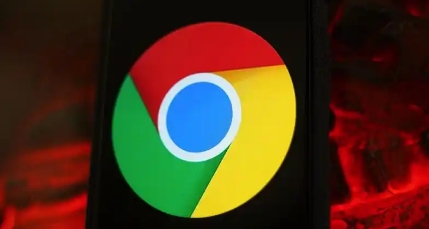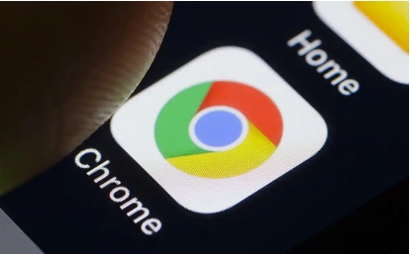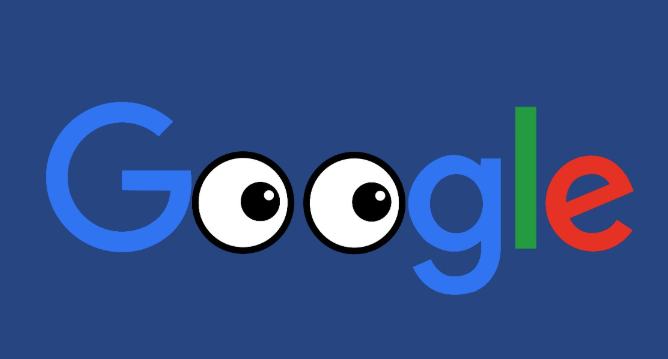详情介绍
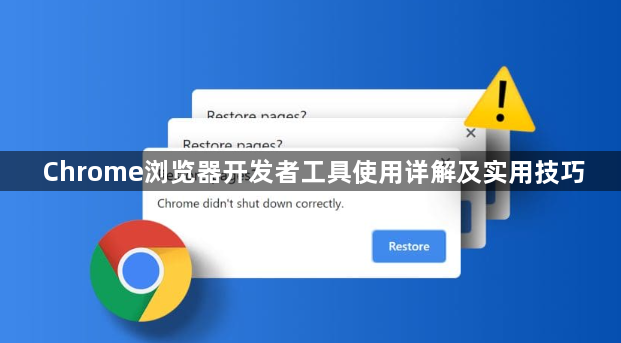
1. 打开方式:在Windows或Linux上,按F12或Ctrl+Shift+I;在macOS上,按Cmd+Opt+I。也可右键点击页面元素,选择“检查”,或在Chrome菜单中选择“更多工具”->“开发者工具”。
2. Elements面板:用于查看和修改网页的HTML结构和CSS样式。左侧显示DOM树,右侧显示选中元素的样式。可双击编辑文本,右键修改属性,拖动调整层级,还能实时预览样式修改效果。勾选“Show all”可显示所有CSS属性,开启“Show paint flashing”能高亮元素渲染区域。通过选择工具(Ctrl+Shift+C/Cmd+Shift+C)可快速定位元素,也可用XPath或CSS选择器搜索。
3. Console面板:可执行JavaScript代码,查看日志、错误和警告信息。支持console.log()、console.error()等输出不同类型的日志,console.dir()打印对象属性结构,console.table()以表格形式展示数据。按Shift+Enter可换行,上下箭头键可浏览历史命令。右键控制台可保存选中元素为全局变量,debugger语句可在代码中插入断点。
4. Sources面板:能查看项目源代码,设置断点进行调试。点击行号可添加断点,右键可设条件断点。F8继续执行,F10单步跳过,F11单步进入,Shift+F11单步跳出。在Scope面板查看变量,Watch面板添加监控表达式。还可在Overrides标签页本地覆盖代码,修改后保存到本地文件。
5. Network面板:记录页面网络请求详情,用于优化性能。可查看请求URL、方法、状态码、耗时等,通过Size列判断压缩是否生效。能模拟低速网络,如Slow 3G。右键请求可重发、复制为fetch代码或清除缓存。过滤请求时,可在搜索栏输入关键词或按资源类型筛选。
6. Performance面板:录制并分析页面性能指标,如CPU占用、内存使用、帧率等。绿色柱状图表示帧率,红色表示帧率过低。火焰图可定位耗时较长的函数,报告底部会给出性能问题及优化建议。
7. Application面板:管理页面存储数据,如Cookie、LocalStorage、SessionStorage等。可查看、编辑、删除存储的键值对,还能查看浏览器缓存、调试PWA的manifest文件。
8. 快捷键:打开开发者工具用F12/Ctrl+Shift+I或Cmd+Opt+I,切换面板用Ctrl+[或]/Cmd+[或],搜索文件/代码用Ctrl+P/Cmd+P,单行注释/取消注释用Ctrl+//Cmd+/,格式化代码用Ctrl+Shift+I/Cmd+Opt+I,清除控制台日志用Ctrl+L/Cmd+L,单步跳过用F10,单步进入用F11,继续执行用F8。